- Widzenie błędu csc.exe nie jest zbyt zabawne, ale ten przewodnik z pewnością pomoże Ci szybko go rozwiązać.
- Aby rozpocząć rozwiązywanie tego problemu, sprawdź, czy plik CSC.exe jest obecny w Menedżerze zadań.
- Odwiedź i poznaj naszą dokładną Centrum naprawy błędów systemu Windows 10 dla bardziej łatwych do naśladowania przewodników.
- Spójrz na nasze szczegółowe Sekcja naprawy błędów pliku Exe więcej poradników na ten temat.

To oprogramowanie sprawi, że Twoje sterowniki będą działały, dzięki czemu będziesz chroniony przed typowymi błędami komputera i awariami sprzętu. Sprawdź teraz wszystkie sterowniki w 3 prostych krokach:
- Pobierz poprawkę sterownika (zweryfikowany plik do pobrania).
- Kliknij Rozpocznij skanowanie znaleźć wszystkie problematyczne sterowniki.
- Kliknij Zaktualizuj sterowniki aby uzyskać nowe wersje i uniknąć nieprawidłowego działania systemu.
- DriverFix został pobrany przez 0 czytelników w tym miesiącu.
Możesz dostać błąd csc.exe z powodu nieudanych zmian instalacji na
Studio wizualne Microsoft Kompilator wiersza poleceń .NET lub Visual C# podczas uruchamiania aktualizacji, a nawet podczas ponownej konfiguracji systemu.Jeśli napotkasz błąd csc.exe, musisz podjąć odpowiednie kroki, aby rozwiązać problem, ponieważ automatycznie zamknął system komputerowy. Aby uniknąć dodatkowych uszkodzeń komputera Dowiedz się, jak naprawić błąd csc.exe za pomocą poniższego przewodnika.
Jak mogę naprawić błąd csc.exe w systemie Windows?
1. Sprawdź, czy plik CSC.exe działa w procesach
- Uruchom okno Menedżera zadań, naciskając CTRL+ALT+Usuń klawisze.
- Kliknij na Menadżer zadań możliwość uruchomienia programu.
- Kliknij na Procesypatkai przewijaj, aż znajdziesz csc.exe.
- Kliknij prawym przyciskiem myszy csc.exe i wybierz Nieruchomości.
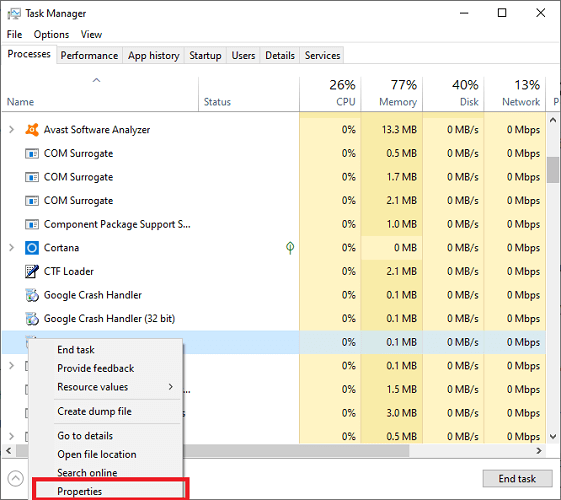
- Jeśli ten plik jest obecny w c:\okna lub c:\windows\system32 lokalizacja ścieżki, to zdecydowanie zły program. Rozmiar pliku to zwykle 48 kilobajtów.
Uwaga: Ponieważ udało nam się zidentyfikować problem za pomocą rozwiązania opisanego powyżej, teraz możesz zbadać kolejne rozwiązania, aby rozwiązać ten problem.
2. Wykonaj Windows Update, aby rozwiązać błąd csc.exe
- Naciśnij przycisk Windows, aby otworzyć menu Start.
- Rodzaj Aktualizacja w oknie wyszukiwania i naciśnij wchodzić.
- Kliknij Sprawdź aktualizacje po otwarciu okna dialogowego aktualizacji systemu Windows.
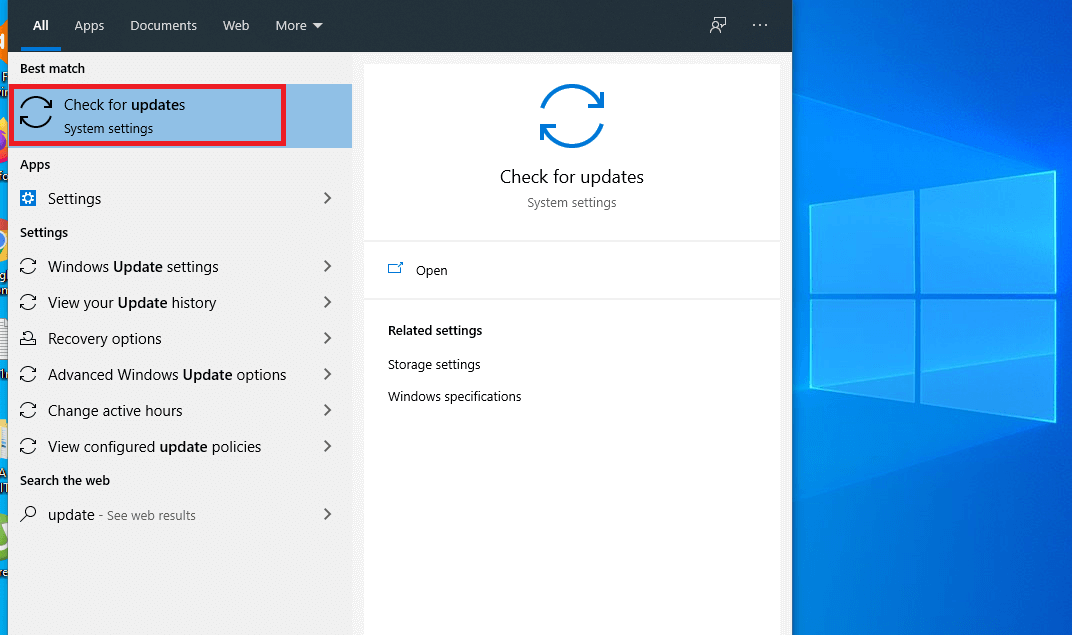
-
Kliknij na jaZainstaluj aktualizacje.
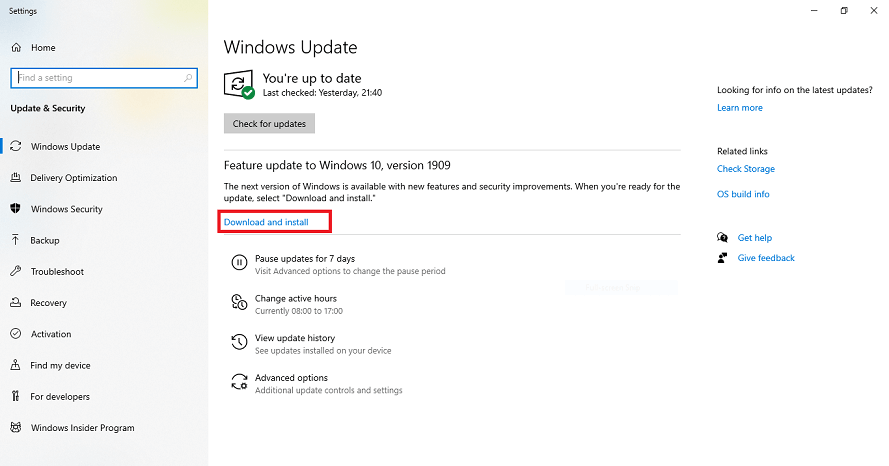
- Uruchom ponownie komputer po zakończeniu instalacji aktualizacji.
3. Wykonaj przywracanie systemu
Jeśli nadal masz dostęp do pulpitu, możesz cofnąć zmiany systemowe za pomocą punktu przywracania, wykonując następujące czynności:
- Przejdź do menu Start systemu Windows, naciskając przycisk Start systemu Windows.
- Następnie wpisz przywracanie systemu w oknie dialogowym wyszukiwania.
- Wyświetlony zostanie wynik wyszukiwania Przywracanie systemu. Kliknij na to.
- Na karcie Ochrona systemu kliknij przycisk Przywracanie systemu przycisk.
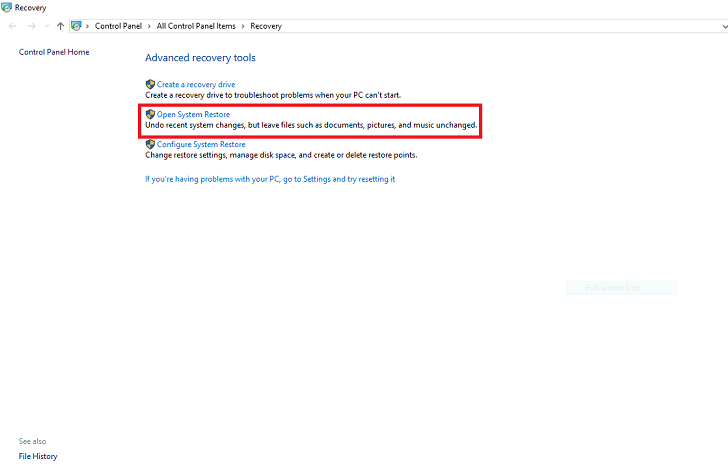
- Kontynuuj, wybierając Kolejny przycisk.
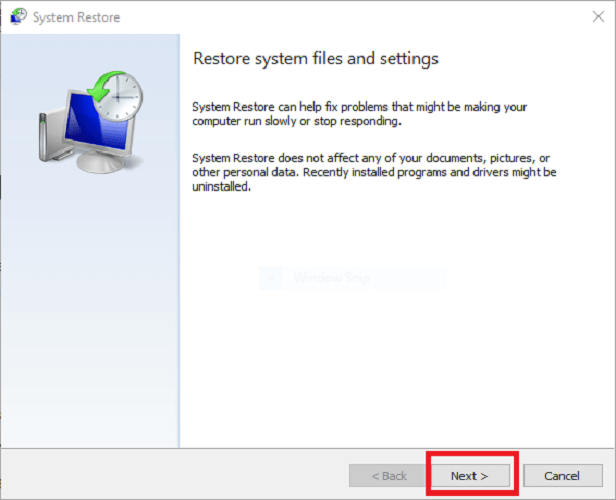
- Wybierz punkt przywracania przed Błąd csc.exe wystąpił.
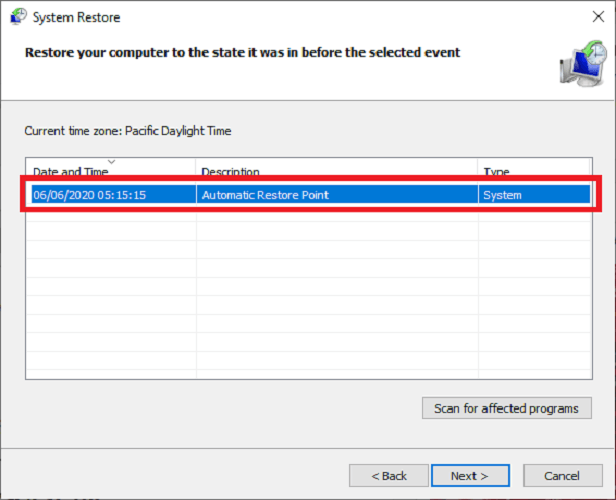
- Aby wyświetlić aplikacje, które zostaną utracone przed utworzeniem punktu przywracania, wybierz Skanuj w poszukiwaniu zainfekowanych programów przycisk.
- Następnie wybierz Blisko i kliknij Kolejny.
- Kliknij koniec przycisk.
Uwaga: Przywracanie systemu przywróci komputer do poprzedniego stanu roboczego. Po wykonaniu kroków.
4. Ponownie zarejestruj plik csc.exe na komputerze z systemem Windows
Aby wykonać to zadanie, musisz pobrać i zainstalować platformę .NET z witryny firmy Microsoft. Zawiera kompilator C# oznaczony jako csc.exe
- Przejdź do menu Start i wpisz Uruchom w oknie dialogowym wyszukiwania.
- Po uruchomieniu systemu Windows wpisz cmd i naciśnij enter.

- Rodzaj regsvr32csc.exe i naciśnij Wchodzić jeszcze raz.
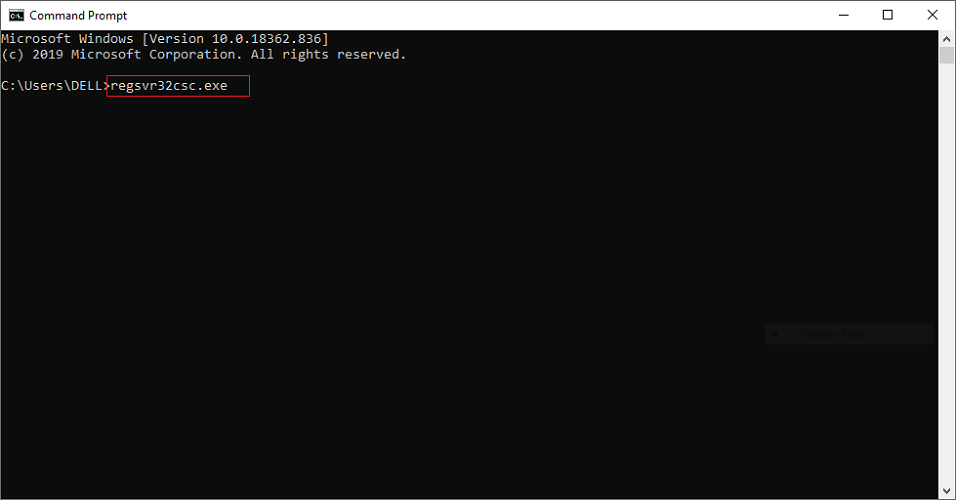
- Zakończ proces, uruchamiając ponownie system.
W wielu podobnych przypadkach zastąpienie uszkodzonego lub brakującego pliku csc.exe pomogło naprawić błąd csc.exe. Mamy nadzieję, że ten przewodnik pomógł Ci również rozwiązać ten problem.
Zachęcamy do pozostawienia komentarzy pod tym przewodnikiem w celu bezpośredniej interakcji z naszym zespołem.
![Cómo Corregir el Código de Error 0x887a0005 [Edytor zdjęć]](/f/f3591d8f540369d076d8913ff38e2560.png?width=300&height=460)
![Cómo Ver Brasil vs Serbia en Vivo Gratis [FIFA 2022]](/f/41a5bb643e6c1da76290c3e4a17828d4.png?width=300&height=460)
![No se Encontró Unityplayer.dll [Descargar y Corregir el Error]](/f/5ee666cd471a178109f176213325efc3.png?width=300&height=460)